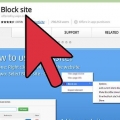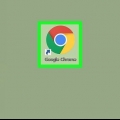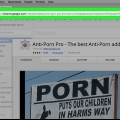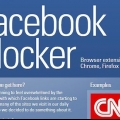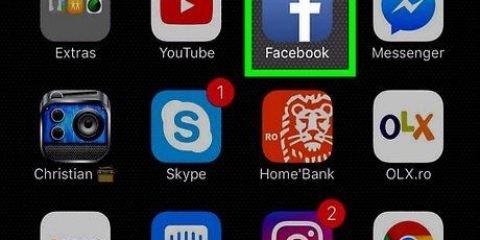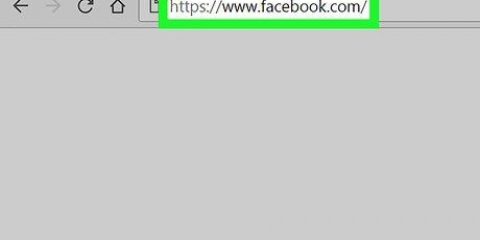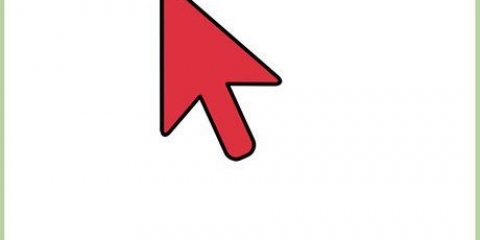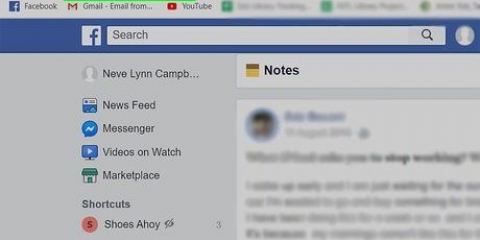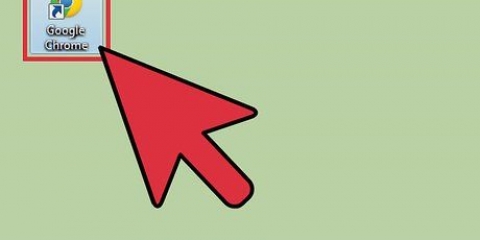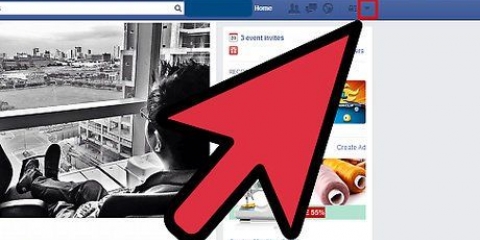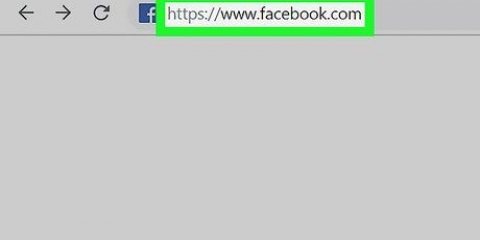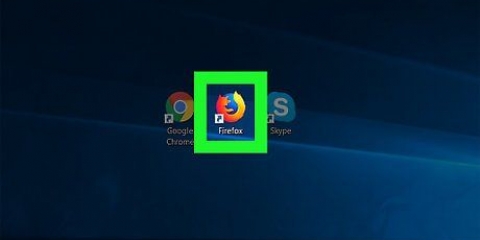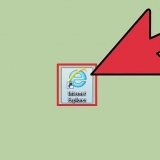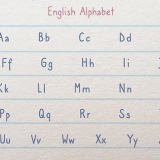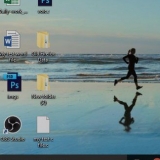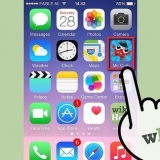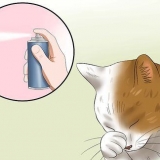As jou rekenaar nie `n regtermuisknoppie het nie, kan jy met twee vingers tik in plaas daarvan om regs te klik. Op `n Mac kan jy eerder klik Beheer druk en klik op die ikoon.






Blokkeer facebook in chrome
Hierdie artikel sal jou leer hoe om Facebook te blokkeer op rekenaars wat net Google Chrome gebruik. Om dit te doen kan jy die Block Site-uitbreiding of die Nanny-uitbreiding gebruik. Albei is gratis vir Chrome. Jy kan nie Facebook in die Google Chrome-mobiele toepassing blokkeer nie.
Trappe
Metode1 van 2: Gebruik Block Site

1. Gaan na dieBlokkeer werfuitbreidingsbladsy. Dit sal die Blokwerf-venster oopmaak.

2. klik op+ VOEG BY CHROME. Dit is `n blou knoppie in die regter boonste hoek van die Blokwerf-venster.

3. klik opVoeg uitbreiding by wanneer gevra word. Dit sal die Block Site-uitbreiding installeer.

4. Herlaai Chrome. Klik "⟳" in die boonste linkerhoek van die Chrome-venster. Dit sal Chrome verfris en die Blokwerf-ikoon in die regter boonste hoek van die Chrome-blaaier plaas.

5. Klik op die Blokwerf-ikoon. Dit lyk soos `n `www` met `n sirkel en `n lyn daardeur. Jy sal dit aan die regterkant van die Chrome-venster vind. Dit sal `n uitgly-kieslys na vore bring.

6. klik opOpsies. Hierdie opsie is in die Blokwerf-uittrekkieslys geleë. `n Nuwe oortjie met die Blokwerf-instellings sal verskyn.

7. Voer Facebook-adres in. tipe https://www.facebook.com/ in die `Voeg bladsy by` tekskassie. Jy sal hierdie tekskassie bo-aan die bladsy vind.

8. klik opVoeg bladsy by. Dit is `n groen knoppie regs van die "Voeg bladsy by" tekskassie. Dit sal Facebook op Block Site se geblokkeerde lys plaas. Wanneer `n gebruiker probeer om toegang tot Facebook te kry, sal Block Site hulle na `n ander bladsy herlei.
Jy kan `n tweede adres byvoeg (bv. https://www.google.com/ in die "Stuur aan na"-teksveld langs Facebook se adres sodat dit oopmaak wanneer iemand toegang tot Facebook probeer kry.

9. klik opBlokkeer. Dit is `n blou knoppie onderaan die bladsy. Dit sal Block Site afsluit. Facebook sal geblokkeer word totdat jy dit deblokkeer.
Metode 2 van 2: Gebruik Nanny

1. Maak die oopuitbreiding bladsy van Nanny. Dit sal Nanny se venster opbring.

2. klik op+ VOEG BY CHROME. Dit is `n blou knoppie in die regter boonste hoek van die Nanny-skerm.

3. klik opVoeg uitbreiding by wanneer gevra word. Dit sal die Nanny-uitbreiding installeer.

4. Regskliek op die Nanny .-ikoon. Jy sal dit in die regter boonste hoek van die Chrome-venster vind. Deur met die rechtermuisknop op hierdie ikoon te klik, sal `n uitgly-kieslys verskyn.

5. klik opOpsies. Hierdie opsie is bo-aan die uitgly-kieslys geleë. Dit sal die Nanny-bladsy oopmaak.

6. Klik op die bladGeblokkeerde URL`s. Dit is links bo op die bladsy geleë.

7. Voer `n naam vir jou geblokkeerde URL`s lys in. Tik `n naam in die "Blok Stel Naam"-veld bo-aan die bladsy.
Aangesien jy net Facebook blokkeer, oorweeg dit om dit "Sosiale Media" of "Slegs Facebook" te noem.

8. Voer Facebook-adres in. tipe https://www.facebook.com/ in die "URL`s"-veld.

9. Stel `n blokkeertyd in. Tik die begintyd en eindtyd in die `Bloktyd`-tekskassie en kies die 12-uur-formaat.
Byvoorbeeld, om van 11:00 tot 17:00 en van 21:00 tot 8:00 te blokkeer, moet jy: 1100-1700,2100-0800 tik.

10. Maak seker dat alle dae nagegaan word. In die `Pas toe op dae`-ry, maak seker dat elke dag van die week waarop jy Facebook wil blokkeer gemerk is.

11. klik opStel URL. Dit kan gevind word in die onderste linkerhoek van die bladsy. As u dit doen, sal u instellings stoor en Facebook vir die geselekteerde tydsraamwerk blokkeer.
Wenke
Die betaalde weergawe van Block Site laat toe om `n wagwoord in te stel sodat gebruikers nie Facebook kan deblokkeer en Block Site kan verwyder nie.
Waarskuwings
- Daar is geen manier om Facebook in Chrome se instellings te blokkeer nie.
Artikels oor die onderwerp "Blokkeer facebook in chrome"
Оцените, пожалуйста статью
Gewilde